如何用WPS在Word文档中插入注脚
WPS是一款功能强大的办公软件,支持多种类型的文件,有些用户想知道如何用WPS在Word文档中插入注脚,接下来小编就给大家介绍一下具体的操作步骤。
具体如下:
1. 首先第一步用WPS打开电脑中需要编辑的Word文档。

2. 第二步进入文档后,根据下图箭头所指,点击【引用】选项。

3. 第三步在【引用】菜单栏中,根据下图箭头所指,点击【插入注脚】选项。

4. 第四步根据下图箭头所指,按照需求输入注脚内容。

5. 最后输入完成,根据下图箭头所指,点击【保存】图标即可。
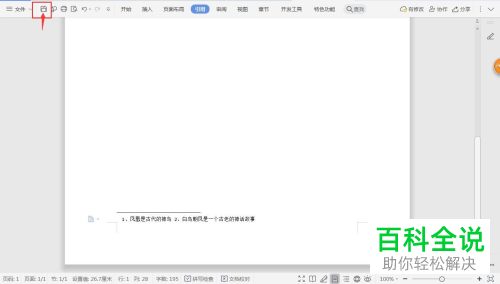
以上就是如何用WPS在Word文档中插入注脚的方法。
赞 (0)

